Unity 之 接入IOS内购过程解析文末源码
Posted 陈言必行
tags:
篇首语:本文由小常识网(cha138.com)小编为大家整理,主要介绍了Unity 之 接入IOS内购过程解析文末源码相关的知识,希望对你有一定的参考价值。
Unity 之 接入ios内购过程解析
前言
看完此文章你可以了解IOS内购接入全过程,可以学习到Unity从零接入内购功能。另外此博文和文末源码没有涉及到掉单补单部分逻辑。
需要准备
- 一台mac系统机器
- 苹果开发者账号
- Unity2019.4.x (不同版本,3步骤略有不同)
- Xcode (我的版本12.5)
内购导图
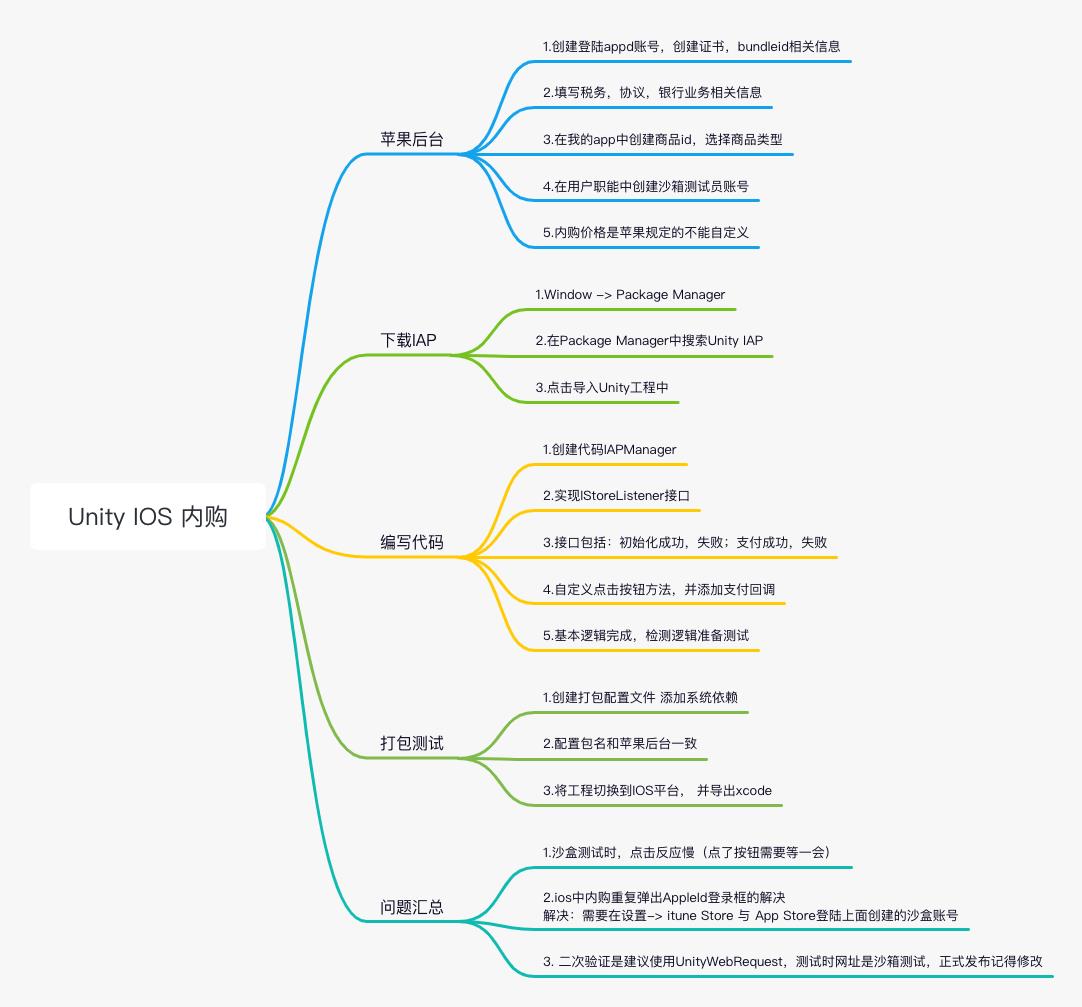
一,效果展示

二,苹果后台
PS:若公司已有运营人员在后台操作过了,可以跳过此步骤。注意测试机上还是需要登陆沙箱账号奥。
2.1 注册应用程序
-
首先打开苹果开发者官网:https://developer.apple.com/
-
点击登陆并点“Account”,在
Apple Developer Center中,导航到相应的标识符部分:

-
添加新的 App ID 以创建与 Apple 的基本应用程序实体。
-
注意:使用显式应用程序 ID。通配符应用 ID (com.example.*) 不能用于使用应用内购买的应用。
-
注意:在开发者中心创建 App ID 后,即可在 iTunes Connect 中使用它。
-

- 导航到iTunes Connect并创建一个应用程序,以与游戏建立商店关系:

- 使用新创建的 App ID 作为应用的 Bundle ID:
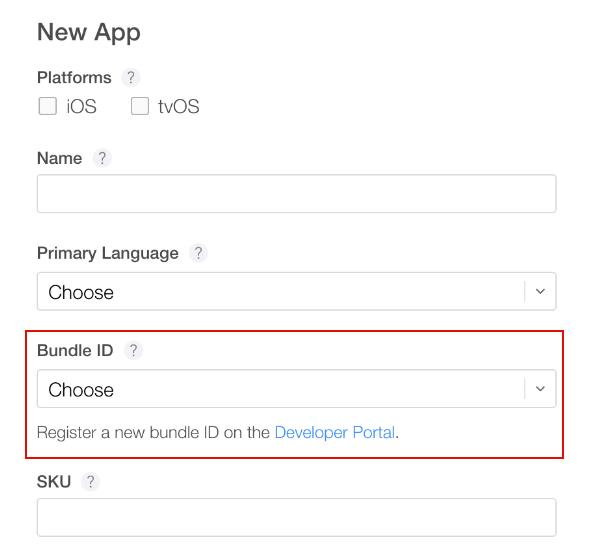
2.2 添加应用内购买
-
选择功能并使用加号 ("+") 按钮添加新的应用内购买:

-
选择产品类型:
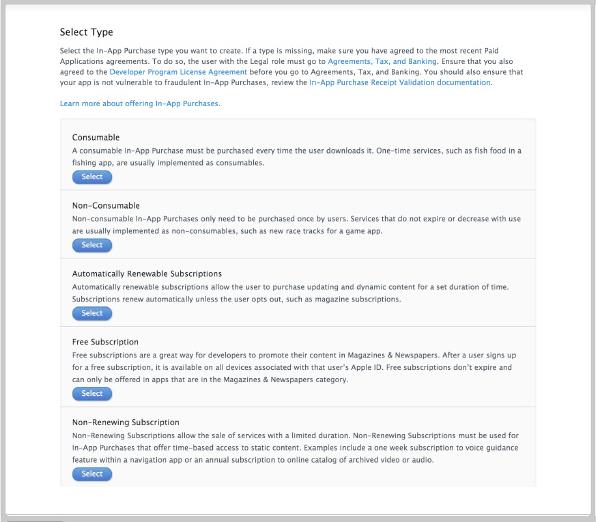
- 指定产品标识符,并根据要求填写其他字段。
- 注意:此处的“产品 ID”与游戏源代码中使用的标识符相同,通过AddProduct()或AddProducts()添加到Unity IAP ConfigurationBuilder实例。
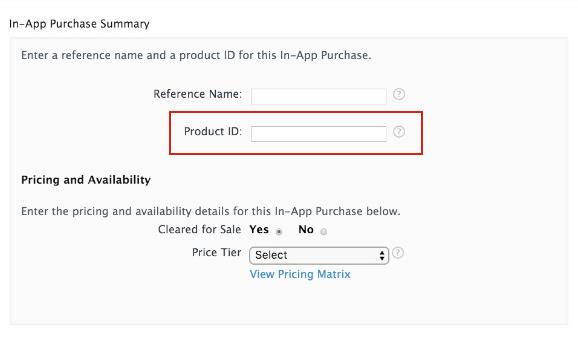
2.3 测试IAP
- 使用
iTunes Connect创建沙盒测试器以在您的测试设备的iTunes帐户上使用。为此,请导航至iTunes Connect > Users and Roles,然后选择加号 ("+") 按钮。
PS:详情可查看Apple的Sandbox Tester文档,。
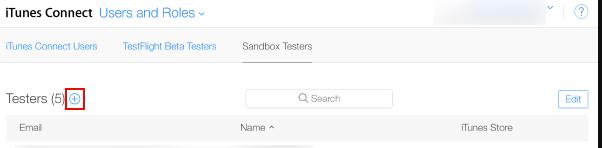

- Xcode项目配置
Xcode 项目中Bundle Identitifier和Team与iTunes Connect中使用的一致
PS:Unity中的包名也应该保持一致
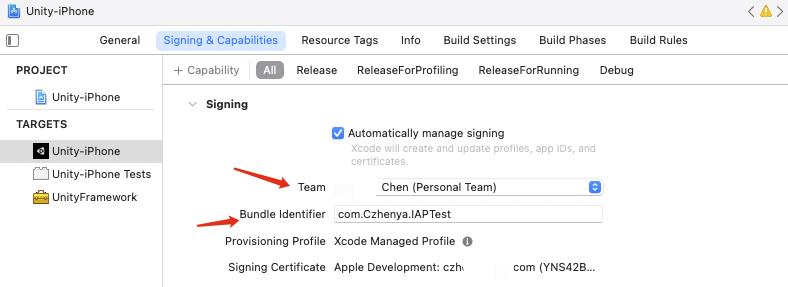
- 在测试设备登陆沙箱测试账号
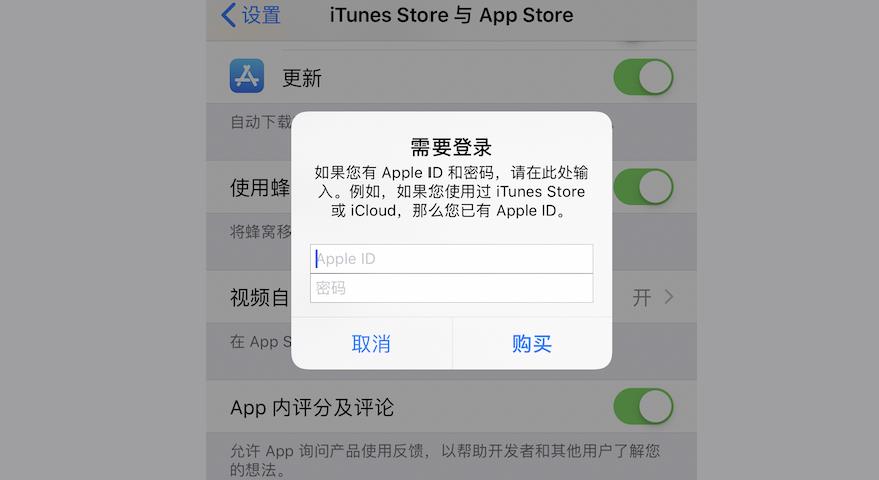
三,下载IAP包
3.1 下载Package
打开Windows -> Package Manager 下载 In App Purchasing
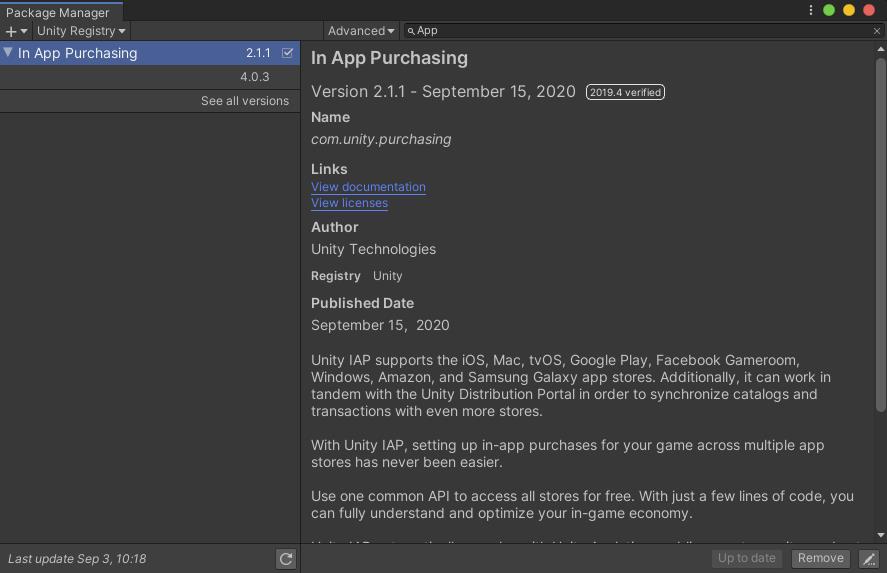
3.2 打开Srever配置
-
打开服务窗口,在服务窗口中查找和启用应用内购买

-
选择项目ID(当前登录的账号)
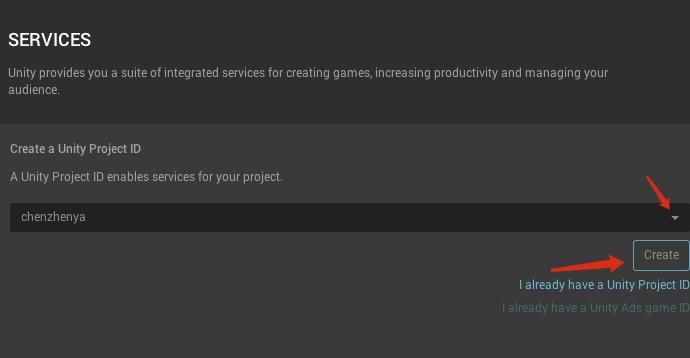
-
启用In-APP Purchasing (有的时候切换慢,需要等一会)
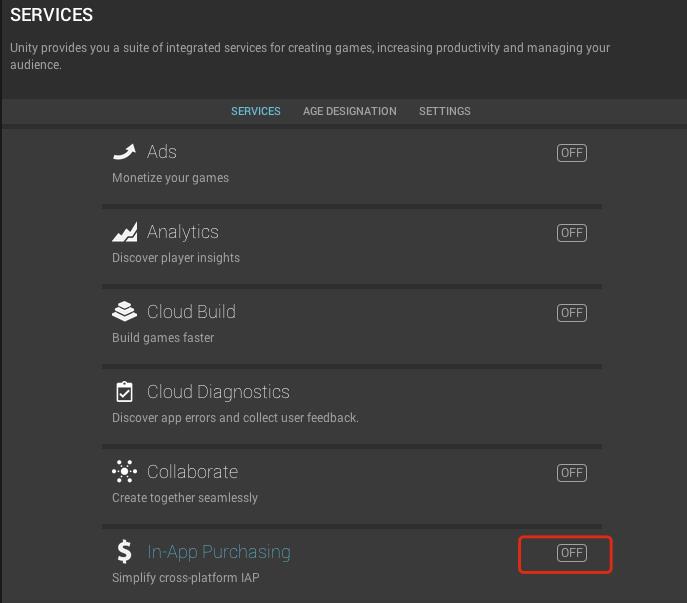
-
回答问题
问:这款应用主要面向13岁以下的儿童(是就勾选,不是不勾选)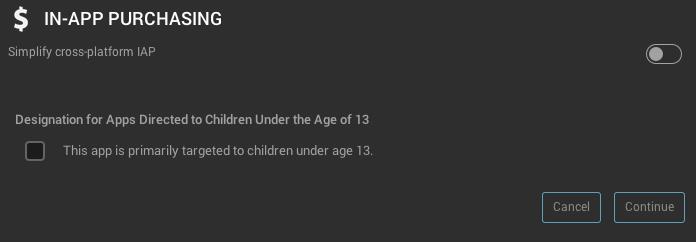
-
有个报错
我没有解决也没有影响,需要解决的话按照下面的提示操作一下
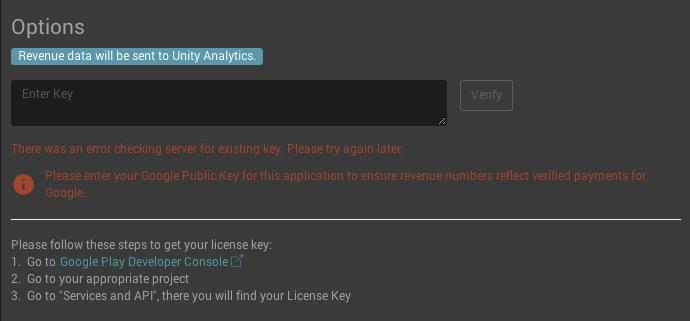
四,代码逻辑
4.1 逻辑分析
-
实现
IStoreListener接口,接口提供四个回调函数,分别是初始化成功、失败,购买成功、失败; -
编写初始化逻辑,完善初始化成功、失败回调接口函数;
-
编写调用购买逻辑,完善购买成功、失败回调接口函数;
-
实际开发中需要限制,购买按钮只被点击一次。
代码结构就是这样了,详细解释代码注释已经写得很清楚了,这里不再赘述。
使用时将代码挂载到场景即可进行初始化,然后创建Button监听代码中的OnClickPurchase方法即可打包测试。
PS:注意需要将goodsList数组中的key换成你后台申请的
4.2 示例源码
using System;
using System.Collections;
using System.Collections.Generic;
using UnityEngine;
using UnityEngine.Purchasing;
/// <summary>
/// IAP管理类
/// </summary>
public class IAPManager : MonoBehaviour, IStoreListener
{
/// <summary>
/// 需要换成对应游戏后台的key
/// </summary>
private string[] goodsList = new string[]
{
"com.czhenya.gold.1",
"com.czhenya.gold.2",
"com.czhenya.gold.3"
};
// 控制器
private IStoreController controller;
// 苹果扩展
private IAppleExtensions appleExtensions;
// 谷歌商店扩展
private IGooglePlayStoreExtensions googlePlayStoreExtensions;
// 是否可以发起购买
private bool isCanOnClickBubBtn = false;
void Start()
{
Init();
}
/// <summary>
/// 初始化
/// </summary>
private void Init()
{
// 没有网络,IAP会一直初始化
if (Application.internetReachability == NetworkReachability.NotReachable)
{
Debug.Log("----- 用户没有连接网络 IAP不可用 ------");
}
var module = StandardPurchasingModule.Instance();
ConfigurationBuilder builder = ConfigurationBuilder.Instance(module);
// builder.AddProduct("商品id1", ProductType.Consumable);
// ProductType :和后台说明对应
// consumable:可消费的,如游戏中的金币,用完还可以再购买。
// non-consumable:不可销毁的,一次购买,永久生效。比如去广告,解锁游戏关卡,这种商品只能购买一次。
// subscription:订阅的,这种一般用于新闻、杂志、或者app里面的月卡。可以按月或者按年收费。
for (int i = 0; i < goodsList.Length; i++)
{
builder.AddProduct(goodsList[i], ProductType.Consumable);
}
// 开始初始化
UnityPurchasing.Initialize(this, builder);
}
/// <summary>
/// 初始化成功 -- 接口函数
/// </summary>
/// <param name="controller"></param>
/// <param name="extensions"></param>
public void OnInitialized(IStoreController controller, IExtensionProvider extensions)
{
Debug.Log("【Unity IAP】初始化成功 IAP initialize success");
isCanOnClickBubBtn = true;
this.controller = controller;
// 回调赋值
this.appleExtensions = extensions.GetExtension<IAppleExtensions>();
this.googlePlayStoreExtensions = extensions.GetExtension<IGooglePlayStoreExtensions>();
//登记 购买延迟 监听器
appleExtensions.RegisterPurchaseDeferredListener(OnDeferred);
}
//购买延迟提示
private void OnDeferred(Product item)
{
Debug.Log("【Unity IAP】 网速慢.................");
}
/// <summary>
/// 初始化失败回调 -- 接口函数
/// </summary>
/// <param name="error"></param>
public void OnInitializeFailed(InitializationFailureReason error)
{
Debug.LogError("【Unity IAP】初始化失败 OnInitializeFailed, reason:" + error.ToString());
}
/// <summary>
/// 购买失败回调 -- 接口函数
/// </summary>
/// <param name="i"></param>
/// <param name="p"></param>
public void OnPurchaseFailed(Product i, PurchaseFailureReason p)
{
Debug.LogError("【Unity IAP】购买失败 OnPurchaseFailed,reason:" + p.ToString());
if (this.onPurchaseFailed != null)
{
this.onPurchaseFailed();
this.onPurchaseFailed = null;
}
}
/// <summary>
/// 购买成功回调 -- 接口函数
/// </summary>
/// <param name="e"></param>
/// <returns></returns>
public PurchaseProcessingResult ProcessPurchase(PurchaseEventArgs e)
{
Debug.LogError("【Unity IAP】购买过程 purchase finished, apple return receipt:" + e.purchasedProduct.receipt);
if (this.onPurchaseSuccess != null)
{
this.onPurchaseSuccess(e.purchasedProduct.receipt);
this.onPurchaseSuccess = null;
}
return PurchaseProcessingResult.Complete;
}
/// <summary>
/// 支付失败回调
/// </summary>
private Action onPurchaseFailed;
/// <summary>
/// 支付成功回调
/// </summary>
private Action<string> onPurchaseSuccess;
/// <summary>
/// 购买产品
/// </summary>
/// <param name="productId">产品ID</param>
/// <param name="onFailed">失败回调</param>
/// <param name="onSuccess">成功回调</param>
public void PurchaseProduct(string productId, Action onFailed, Action<string> onSuccess)
{
this.onPurchaseFailed = onFailed;
this.onPurchaseSuccess = onSuccess;
if (controller != null)
{
var product = controller.products.WithID(productId);
if (product != null && product.availableToPurchase)
{
Debug.Log("【Unity IAP】开始购买");
controller.InitiatePurchase(productId);
}
else
{
Debug.LogError("【Unity IAP】失败回调 no product with productId:" + productId);
if (this.onPurchaseFailed != null)
{
this.onPurchaseFailed();
}
}
}
else
{
Debug.LogError("【Unity IAP】失败回调 controller is null,can not do purchase");
if (this.onPurchaseFailed != null)
{
this.onPurchaseFailed();
}
}
}
/// <summary>
/// 发起购买函数 -- 商城按钮监听
/// </summary>
/// <param name="i"></param>
public void OnClickPurchase(int i)
{
// 正式项目时需限制 -- 不允许多次点击
Debug.Log("【Unity IAP】发起购买函数 " + Application.internetReachability);
if (Application.internetReachability == NetworkReachability.NotReachable)
{
Debug.Log("【Unity IAP】用户没网... ");
return;
}
PurchaseProduct(goodsList[0], OnBuyFailed, OnBuySuccess);
}
/// <summary>
/// 购买失败回调
/// </summary>
void OnBuyFailed()
{
Debug.Log("【Unity IAP】购买失败回调 OnBuyFailed...");
}
/// <summary>
/// 购买成功回调
/// </summary>
/// <param name="str"></param>
void OnBuySuccess(string str)
{
Debug.Log("【Unity IAP】购买成功回调 OnBuySuccess..." + str);
//会得到下面这样一个字符串
//{"Store":"AppleAppStore",
//"TransactionID":"1000000845663422",
//"Payload":"MIIT8QYJKoZIhvcNAQcCoIIT4jCCE94CAQExBBMMIIBa ... 还有N多 ..."}
}
}
五,打包测试
代码配置和手动配置选择一个习惯用的方式即可。
5.1 代码配置
由于内购需要系统库StoreKit.framework和iAd.framework。为了不每次打包Xcode时都手动添加,所以创建打包配置代码。(复制下面文件,放到Editor文件夹下)
using System.IO;
using UnityEditor;
using UnityEngine;
#if UNITY_IOS
using UnityEditor.Callbacks;
using UnityEditor.iOS.Xcode;
#endif
/// <summary>
/// 打包自动配置文件
/// </summary>
public class CZYConfigEditor
{
#if UNITY_IOS
[PostProcessBuildAttribute(100)]
public static void onPostProcessBuild(BuildTarget target, string targetPath)
{
if (target != BuildTarget.iOS)
{
return;
}
string projPath = PBXProject.GetPBXProjectPath(targetPath);
PBXProject proj = new PBXProject();
proj.ReadFromString(File.ReadAllText(projPath));
string unityTarget = proj.GetUnityFrameworkTargetGuid();
#region 系统依赖库
proj.AddFrameworkToProject(unityTarget, "StoreKit.framework", false);
proj.AddFrameworkToProject(unityTarget, "iAd.framework", false);
#endregion
string content = proj.WriteToString();
File.WriteAllText(projPath, content);
}
#endif
}
5.2 手动配置
不写上面代码的话,打包出Xcode工程后,需要手动添加StoreKit.framework和iAd.framework:
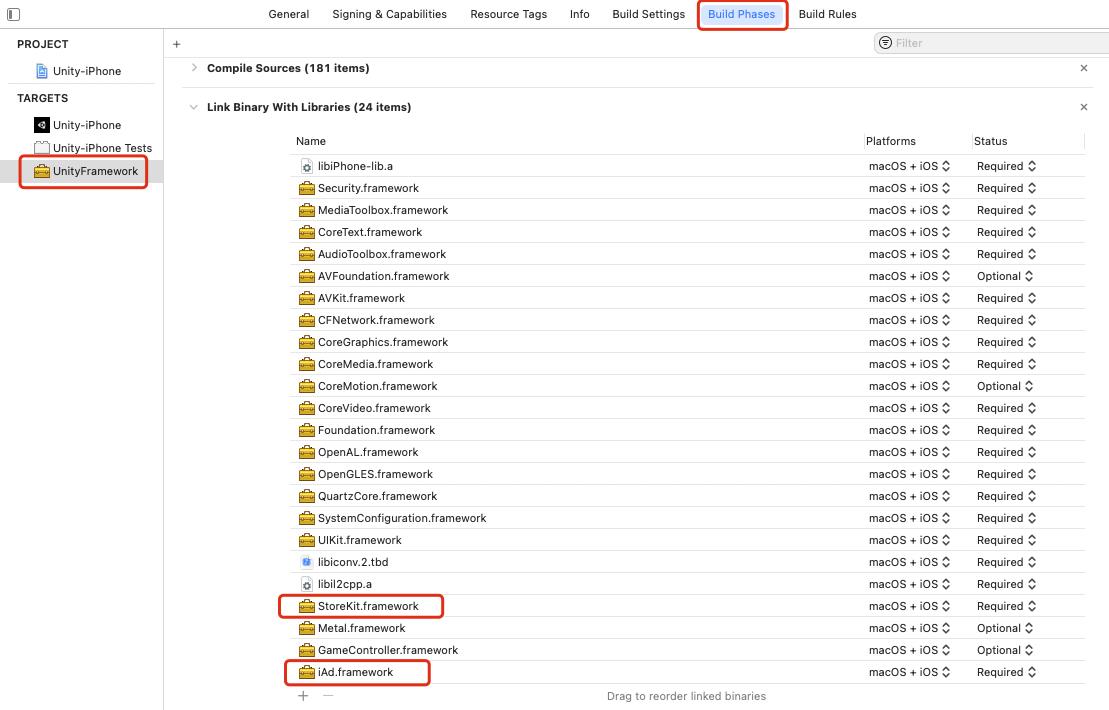
然后正常打包进行测试~ 即可完成开篇效果。
六,问题汇总
6.1 示例日志
-
IAP初始化成功日志:
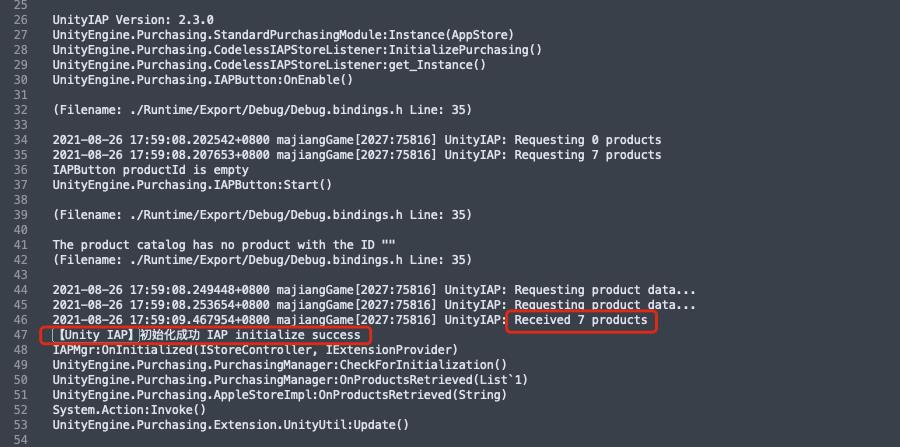
-
购买成功回调日志:
【Unity IAP】购买成功回调 OnBuySuccess…{“Store”:“AppleAppStore”,“TransactionID”:“1000000866663121”,“Payload”:“MIIT8QYJKoZIhvcNAQcCo
…中间省略N多行…
jSYLAk”}
System.Action`1:Invoke(T)
IAPMgr:ProcessPurchase(PurchaseEventArgs)
UnityEngine.Purchasing.PurchasingManager:ProcessPurchaseIfNew(Product)
UnityEngine.Purchasing.JSONStore:OnPurchaseSucceeded(String, String, String)
System.Action:Invoke()
UnityEngine.Purchasing.Extension.UnityUtil:Update()
6.2 注意事项
- 真机测试的时候,一定要退出原来的账号(app store 登录的账号退出),才能用沙盒测试账号。
- 请务必使用真机来测试,一切以真机为准。
- 项目的Bundle identifier需要与您申请AppID时填写的bundleID一致,不然会无法请求到商品信息。
- 沙盒环境测试appStore内购流程的时候,请使用没越狱的设备。
- 沙盒的测试账号和你请求商品信息没有关系。请求商品信息的流程是,你在后台配置好了内购商品,并且将其添加到了需要集成内购功能的App中,然后你请求商品。请求到商品后的流程是这样的,苹果系统会自动弹出登录框让你登录账号。然后根据提示操作进行购买,这里的账号就是你配置的沙盒测试账号。
6.3 参考链接
6.4 文末源码
其实源码以及步骤都在上面分享过了,若还有什么不明白的,可以点击下面链接下载,积分不够的童鞋可以私信我哦~
以上是关于Unity 之 接入IOS内购过程解析文末源码的主要内容,如果未能解决你的问题,请参考以下文章
Unity 之 Mac App Store 内购过程解析(购买非消耗道具 | 恢复购买 | 支付验证)